[Spring] 스프링 개발을 하기 위한 Spring tools 4 환경설정 (1/2) rateye.tistory.com/34
[Spring] 스프링 개발을 하기 위한 Spring tools 4 환경설정 (1/2)
스프링 개발을 시작할 때 제일 피곤했던게 세팅이였습니다. JSP MVC2 패턴에 필요한 작업들을 자동으로 수행해주는건 고맙지만 그만큼 세팅에 힘을 들여야 되는 부분이 있더라구요 하지만 하고
rateye.tistory.com
전 포스팅에서 스프링 레거시 프로젝트를 생성하기 위한 준비를 했습니다.
이제 프로젝트를 생성해 보겠습니다.
Spring Legacy Project 생성하기

File -> New -> Spring Legacy Project 가 없으면 Other로 가줍니다.

Other 에서 Spring 폴더에 접근하면 Spring Legacy Project가 발견될 것입니다.
만약 없다면 1편에서 마켓플레이스에 STS가 정상적으로 설치가 안됬을 가능성이 높습니다.
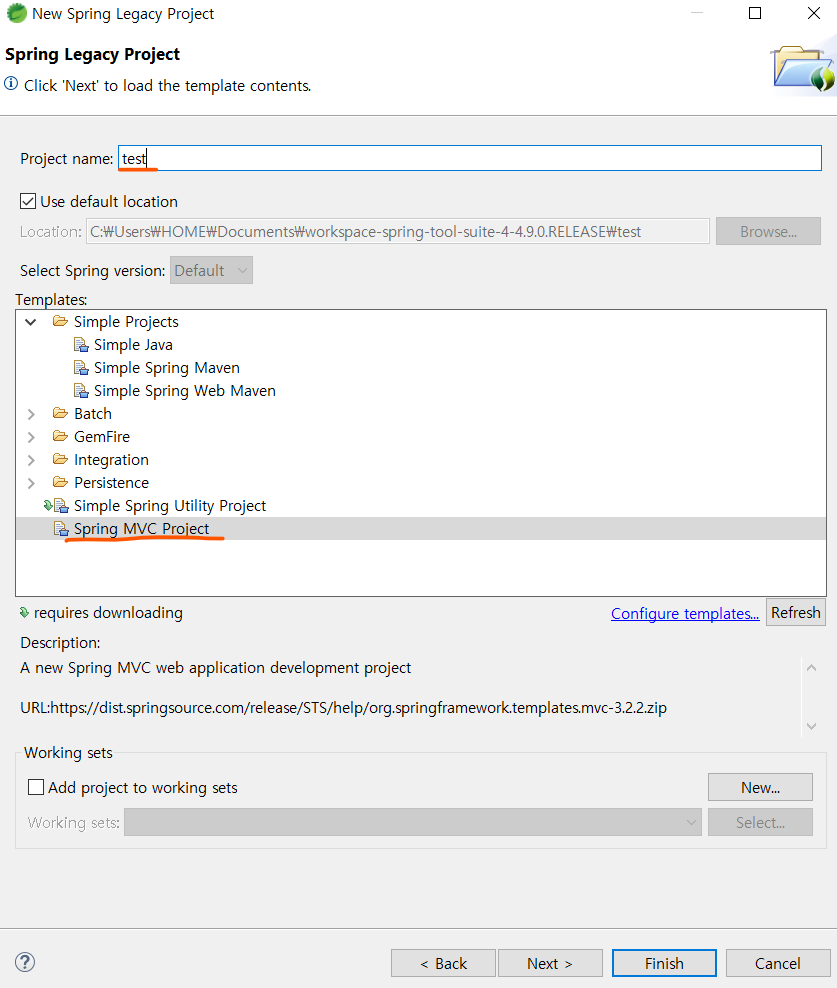
프로젝트 제목을 신중하게 작성하신 뒤에 Spring MVC Project를 선택후 Next를 눌러주세요
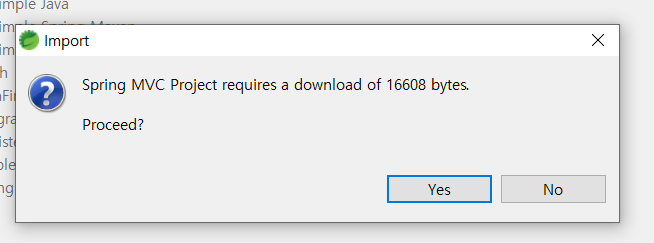
Yes로 진행하시면 됩니다.

패키지명을 작성합니다 보통 com.회사이름.웹이름 으로 하는거 같습니다. 저는 위 사진대로 작성했습니다.
작성하셨다면 Finish를 눌러주세요.

성공적으로 프로젝트가 생성된 것을 확인 하실 수 있습니다.
Spring Legacy Project 개발 세팅
이제 개발을 위해 하나씩 세팅 해보겠습니다
web.xml


기본 web.xml 코드입니다
web-app 태그안에 한글설정을 위해 밑의 코드를 붙여넣기 해줍니다
<filter>
<filter-name>encoding</filter-name>
<filter-class>org.springframework.web.filter.CharacterEncodingFilter</filter-class>
<init-param>
<param-name>encoding</param-name>
<param-value>UTF-8</param-value>
</init-param>
</filter>
<filter-mapping>
<filter-name>encoding</filter-name>
<url-pattern>/*</url-pattern>
</filter-mapping>
servlet-context.xml 세팅
서블릿 콘텍스트 세팅하기에 앞서 기본 패키지들을 생성해줍시다.





같은 방식으로 MVC 패턴에 필요한
controller, service, dao 를 생성해줍니다.
servlet-context.xml 에 접근합니다.
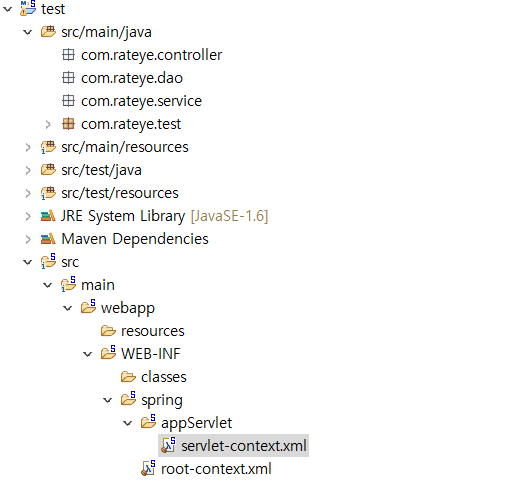
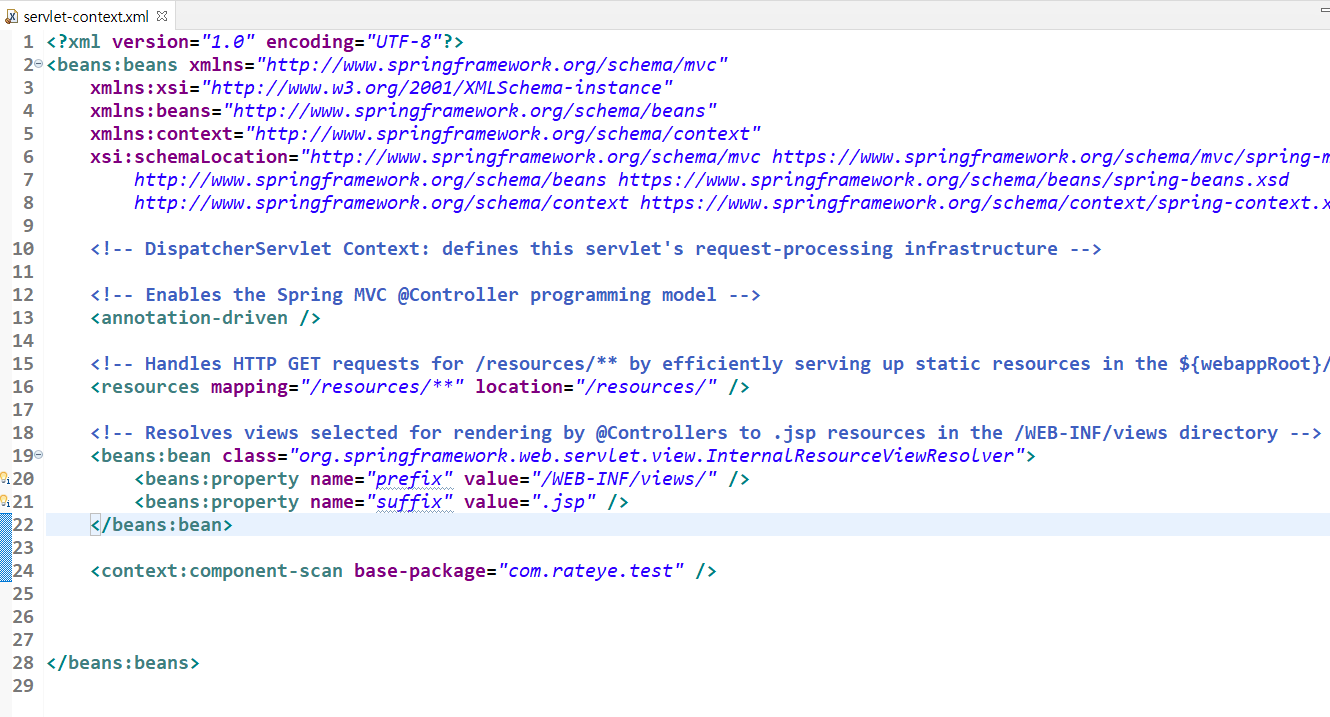
<context:component-scan base-package="com.rateye.controller" />
<context:component-scan base-package="com.rateye.service" />
<context:component-scan base-package="com.rateye.dao" />24번줄 밑에 해당 코드를 추가해줍니다 물론 패키지 명은 자신의 프로젝트에 맞게 바꾸셔야 합니다.
Version 설정
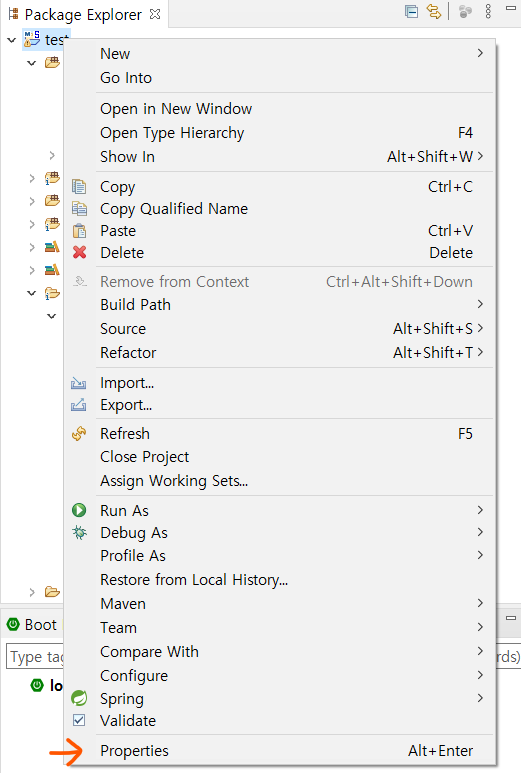
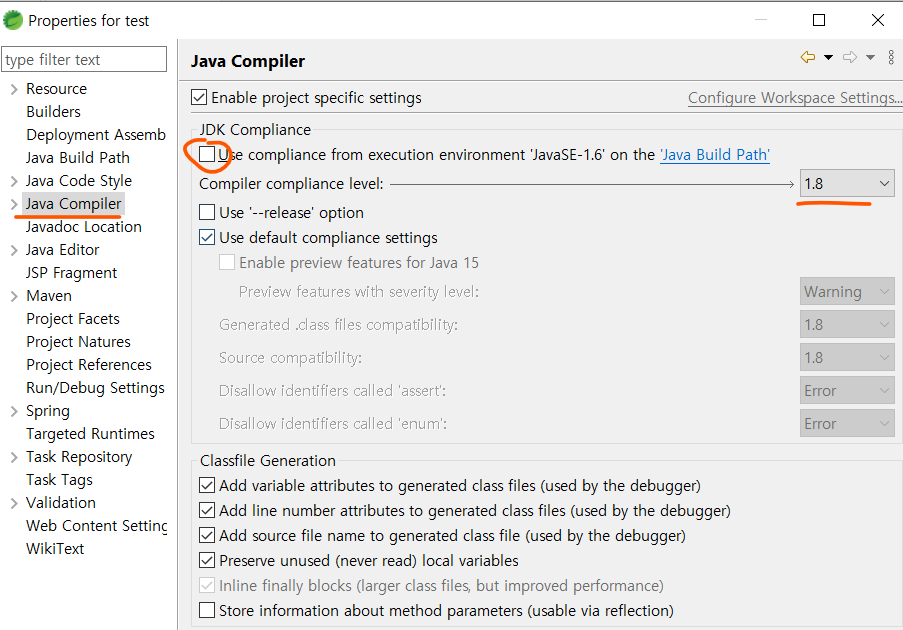

사용 하시는 자바 버전에 맞게 설정해줍니다.
저는 자바 1.8 버전을 사용하고 있습니다.
pom.xml 자바버전, 스프링프레임워크 버전 변경
pom.xml에 접근합니다.
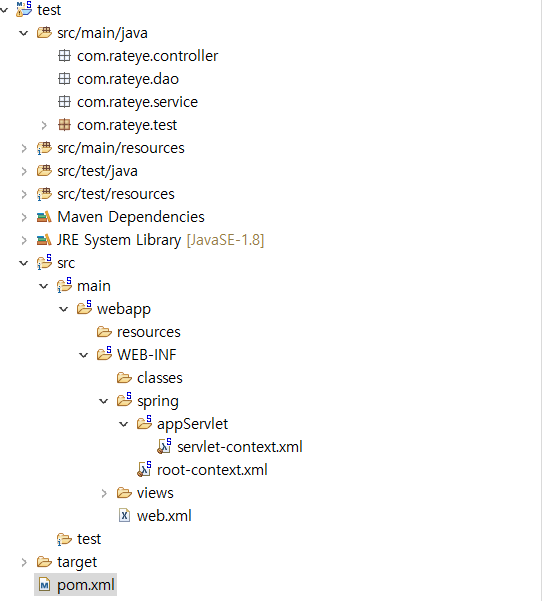
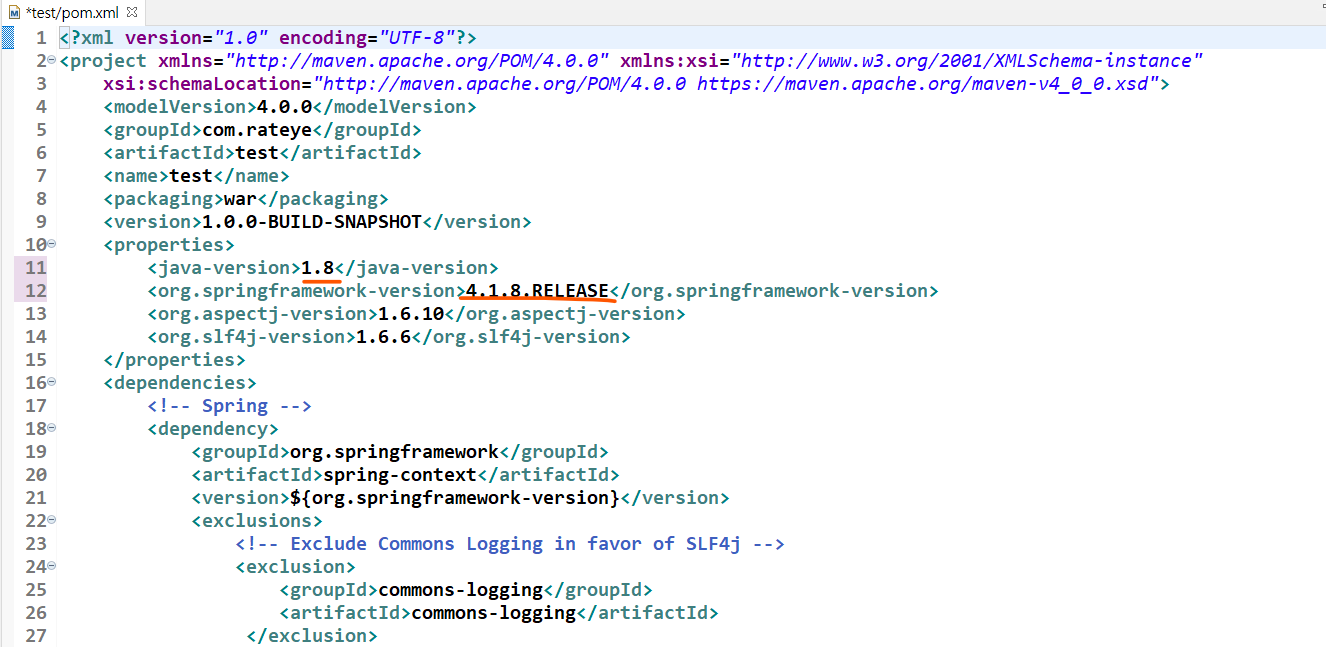
11번 줄과 12번 줄에 있는 내용을 버전에 맞게 수정합니다.

스프링 프레임워크 버전은 설치경로에 폴더명을 확인하셔도 됩니다.
pom.xml Mysql connector, jdbc 설치
스프링 웹 개발에 데이터베이스 연동이랑 jdbc 사용을 위한 라이브러리를 설치합니다.
mysql은 사용하시는 버전에 맞게 입력해주세요 저는 5.1.36을 사용합니다
<!-- https://mvnrepository.com/artifact/mysql/mysql-connector-java -->
<dependency>
<groupId>mysql</groupId>
<artifactId>mysql-connector-java</artifactId>
<version>5.1.36</version>
</dependency>
<!-- https://mvnrepository.com/artifact/org.springframework/spring-jdbc -->
<dependency>
<groupId>org.springframework</groupId>
<artifactId>spring-jdbc</artifactId>
<version>${org.springframework-version}</version>
</dependency>pom.xml
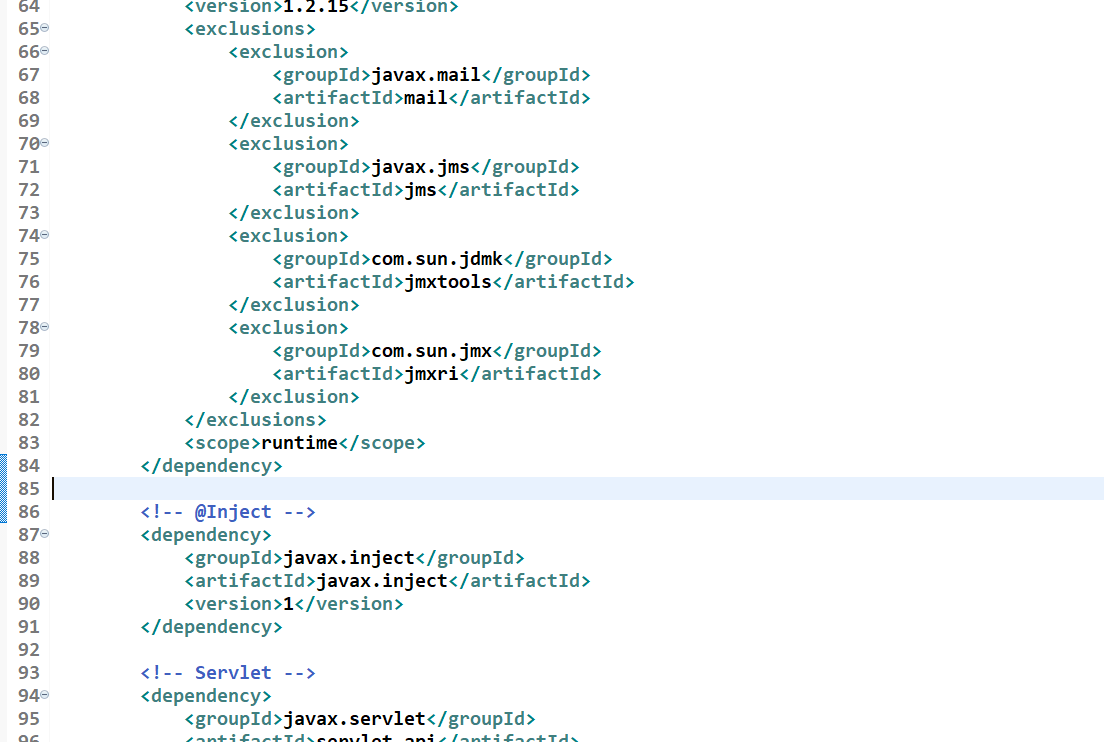
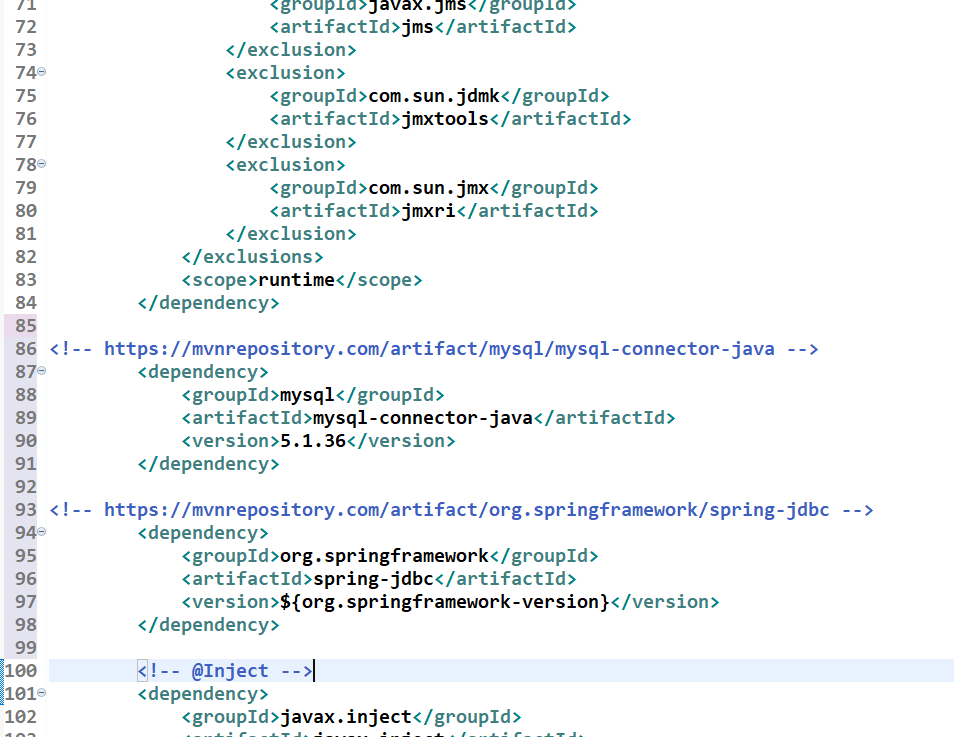
삽입 전 -> 삽입 후 입니다.
이것으로 스프링 웹 개발을 위한 세팅을 마쳤습니다.
응용해서 웹 개발을 해나가는 과정은 다음에 개발하다가 현타 올 때에 Spring Mybatis 카테고리에서 다뤄 보도록 하겠습니다.
긴 글 읽어 주셔서 감사합니다.
'개발툴 > 이클립스, STS' 카테고리의 다른 글
| Eclipse의 어두운 색 테마가 가능한가요? (0) | 2021.06.03 |
|---|---|
| Eclipse에서 후행 공백을 자동 제거하는 방법 (0) | 2021.06.03 |
| [Spring] 스프링 개발을 하기 위한 Spring tools 4 개발환경설정 (1/2) (0) | 2021.01.28 |
| [Eclipse, STS] 웹 개발을 위한 이클립스, STS 환경설정 (JSP) (0) | 2021.01.28 |
| [Spring] 스프링툴 Spring Tools 4 설치 및 설정 (0) | 2021.01.28 |